Photoshop绘制质感的MP3播放器界面
文章来源于 中国教程网论坛,感谢作者 zixuan_gzs翻译 给我们带来经精彩的文章!设计教程/PS教程/鼠绘教程2009-12-02
本教程主要用Photoshop绘制质感的MP3播放器界面,做的不好请见谅,我会努力改正的,教程中的参数可以灵活设置,此教程主要练习技巧和基本功。
本教程主要用Photoshop绘制质感的MP3播放器界面,做的不好请见谅,我会努力改正的,教程中的参数可以灵活设置,此教程主要练习技巧和基本功,喜欢的朋友可以练习下哈.在练习的过程中,注意养成一个好的习惯就是在新填充颜色请新建一层,把相同的东西放进一个组里,这样就不会乱,还有就是命名要命好,这样后面调整起来才好调整,在练习的过程中请发挥想象,教程中的效果不一定要按部就班,或许有更好的方法,这就靠大家自己去摸索了吧。
最终效果:

1:新建一个600*600的文件
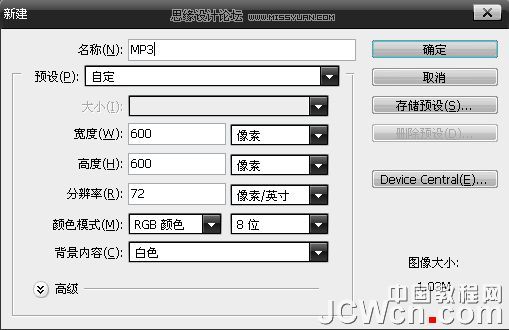
2:用圆角矩形工具画一个如图的矩形并填充为黑色:

3:给矩形添加图层样式,如图:

4:渐变条的设置如图:
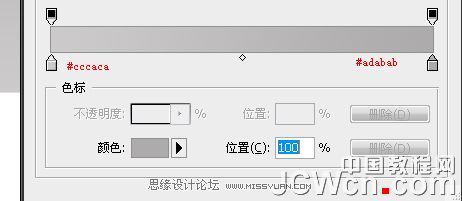
5:完成后的图效果如图:
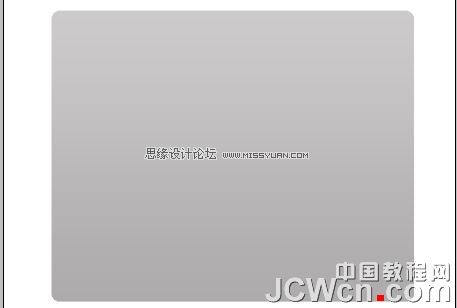
6:新建一层在用圆角矩形工具画一个如图的矩形并填充为黑色,效果如图:

7:在用矩形选区画一个如图的选区并删除:

8:给图层添加图层样式:

9:渐变条设置:

10:执行完的效果如图:
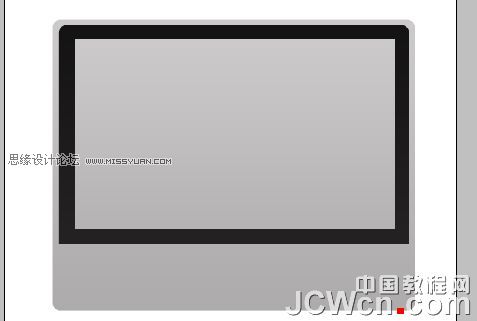
11:用魔术棒选择选区:

12:把选区填充为黑色并执行描边:
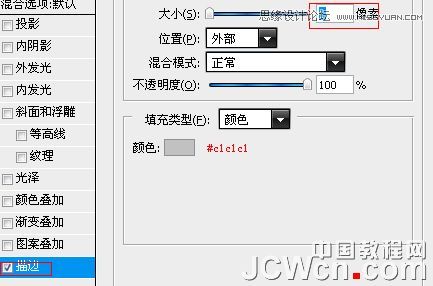
13:新建一层做下面按钮的背景.用圆角矩形工具画一个矩形填充为黑色:

14:给新建的层添加图层样式:

15:注意渐变条的设置:
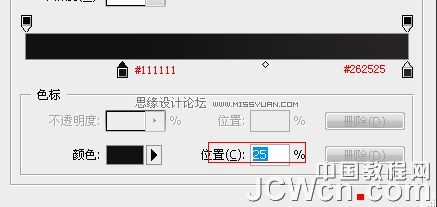
16:效果如图:
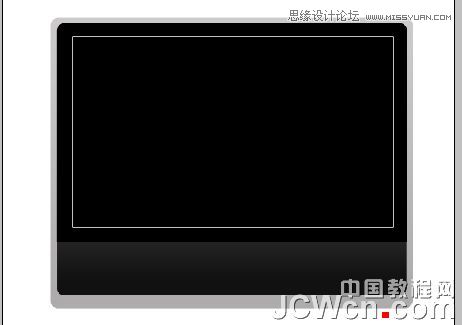
17:新建一层,画一个很2-4像素的宽的白色矩形:
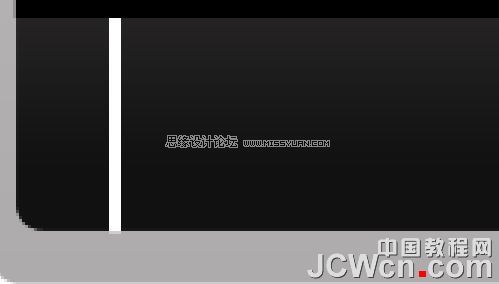
18:添加图层样式:(请注意)

19:渐变条的设置:
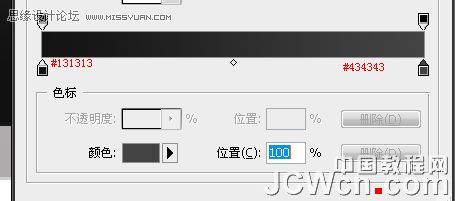
20:在来一个描边:
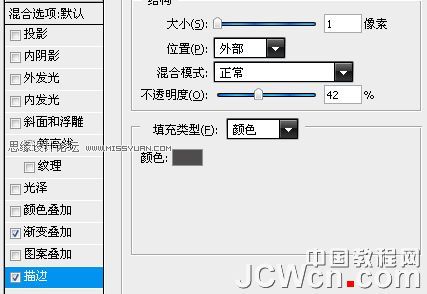
21:复制刚刚做的那个白色间隔条(当然添加图层样式后就不是白色了)6个,并成如图位置:

22:新建一层给这个按钮背景加个高光,用矩形工具画一个如图的矩形:

 情非得已
情非得已
推荐文章
-
 Photoshop绘制磨砂风格的插画作品2021-03-16
Photoshop绘制磨砂风格的插画作品2021-03-16
-
 Photoshop结合AI制作扁平化滑轮少女插画2021-03-11
Photoshop结合AI制作扁平化滑轮少女插画2021-03-11
-
 Photoshop结合AI绘制扁平化风格的少女插画2020-03-13
Photoshop结合AI绘制扁平化风格的少女插画2020-03-13
-
 Photoshop结合AI绘制春字主题插画作品2020-03-13
Photoshop结合AI绘制春字主题插画作品2020-03-13
-
 Photoshop绘制时尚大气的手机APP图标2020-03-12
Photoshop绘制时尚大气的手机APP图标2020-03-12
-
 Photoshop绘制立体感十足的手机图标2020-03-12
Photoshop绘制立体感十足的手机图标2020-03-12
-
 玻璃瓶绘画:PS绘制玻璃质感的魔法瓶2020-03-11
玻璃瓶绘画:PS绘制玻璃质感的魔法瓶2020-03-11
-
 像素工厂:用PS设计等距像素的工厂图标2019-03-20
像素工厂:用PS设计等距像素的工厂图标2019-03-20
-
 圣诞老人:使用PS绘制圣诞老人插画2019-02-21
圣诞老人:使用PS绘制圣诞老人插画2019-02-21
-
 Lumix相机:PS绘制粉色的照相机教程2019-01-18
Lumix相机:PS绘制粉色的照相机教程2019-01-18
热门文章
-
 Photoshop结合AI制作扁平化滑轮少女插画2021-03-11
Photoshop结合AI制作扁平化滑轮少女插画2021-03-11
-
 Photoshop绘制磨砂风格的插画作品2021-03-16
Photoshop绘制磨砂风格的插画作品2021-03-16
-
 Photoshop绘制时尚大气的手机APP图标
相关文章19852020-03-12
Photoshop绘制时尚大气的手机APP图标
相关文章19852020-03-12
-
 Lumix相机:PS绘制粉色的照相机教程
相关文章23452019-01-18
Lumix相机:PS绘制粉色的照相机教程
相关文章23452019-01-18
-
 小黄人图标:PS绘制小黄人拟物图标
相关文章17502019-01-14
小黄人图标:PS绘制小黄人拟物图标
相关文章17502019-01-14
-
 Photoshop结合AI制作卡式播放器图表
相关文章7922018-09-07
Photoshop结合AI制作卡式播放器图表
相关文章7922018-09-07
-
 Photoshop绘制晶莹剔透的水滴图标
相关文章6542018-07-28
Photoshop绘制晶莹剔透的水滴图标
相关文章6542018-07-28
-
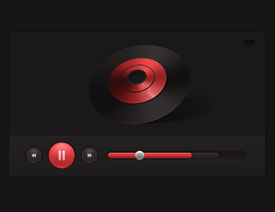 Photoshop设计暗色主题风格的播放器界面
相关文章2832018-06-28
Photoshop设计暗色主题风格的播放器界面
相关文章2832018-06-28
-
 Photoshop快速把人像照片转成Q版效果
相关文章5292018-05-18
Photoshop快速把人像照片转成Q版效果
相关文章5292018-05-18
-
 Photoshop绘制立体风格的C4D软件图标
相关文章8312018-04-02
Photoshop绘制立体风格的C4D软件图标
相关文章8312018-04-02
